Hvordan riktig installering av gjenoppretting og sikkerhetskopiering for to trinns verifisering
Jeg har alltid vært en stor forutsetning for to-trinns bekreftelse, og det virker i disse dager at du virkelig trenger å bruke den. Bare se på det nylige sikkerhetshullet i Apple som tillot folk å tilbakestille ditt Apple ID-passord med bare din e-postadresse og DOB. Hvis du hadde aktivert to-trinns bekreftelse på kontoen din, trenger du ikke å bekymre deg for dette problemet.
Selv om to-trinns bekreftelse kan gjøre kontoen din mer sikker, kan det også føre til mange problemer hvis du mister enheten som genererer kodene. Akkurat som det er mer oppsett for oppsett som kreves for å bruke to-trinns bekreftelse, er det også litt backend-oppsett du må gjøre for å sikre at du kan få tilgang til kontoen din i tilfelle tap eller tyveri.
Jeg har for øyeblikket 2-trinns bekreftelse aktivert på Google, Dropbox, Facebook, Lastpass.com og Apple.com. Etter å ha gjort litt forskning skjønte jeg at jeg ikke hadde mine sikkerhetskopier helt klare. Jeg lot som om jeg mistet enheten min og ønsket å se hvor lett det ville være å komme inn igjen. Jeg ble overrasket. Hvis du ikke har de riktige oppsettene, kan du ende opp med å enten permanent låse deg ut eller måtte gjennom gjennom timer eller dager for å prøve å overbevise kundeservice folk du er den virkelige eieren av kontoen.
I denne artikkelen vil jeg gå gjennom de fem nettstedene og forklare hva du må gjøre for å sikre at kontoen din forblir sikker, men det er fortsatt gjenopprettelig dersom du mister telefonen og ikke kan generere koder lenger.
Det er et par ting du bør sette opp når det gjelder gjenoppretting for Google-kontoen din. For å komme i gang, gå over til kontoen Innstillinger-side her:
https://www.google.com/settings/account
Første ting du vil gjøre er å legge til en gjenopprettings-e-postadresse. Gjenopprettingsadressen brukes ofte når du glemmer passordet eller kontoen din er blitt hacket, men det er fortsatt en annen mekanisme som kan brukes til å komme tilbake til kontoen din, uansett hva som hindrer deg i å komme inn.

Klikk deretter på Sikkerhet og klikk deretter på Innstillinger 2-trinns bekreftelse.
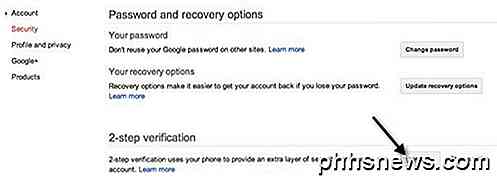
Her er hvor du må konfigurere sikkerhetskopieringsalternativene for 2-trinns bekreftelse, eller sørg for at alt er oppdatert.
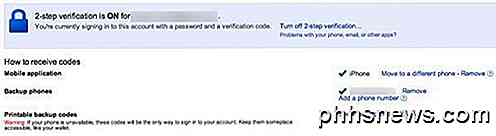
De viktige aspektene her er sikkerhetskopieringstelefonene og de utskriftskode som kan skrives ut. Du bør definitivt ha minst en sikkerhetskopi telefon, som kan være en annen mobiltelefon, hjemme telefon, etc. Åpenbart, sørg for at denne andre backup telefonen også er sikker eller med noen som du stoler helt på som foreldrene dine eller noen. Min 2 år gamle datter spilte med min iPhone og slettet Google Authenticator-appen. Jeg kunne ikke gjenopprette den fra sikkerhetskopi, og derfor måtte jeg ringe på backup-telefonen for å få det.
Den fine tingen om sikkerhetskopieringstelefonen er at hvis du ikke kan motta en tekstmelding på den, kan du få en automatisk tjeneste som ringer deg med koden. For det andre, skriv ut sikkerhetskodene og ikke lagre dem på datamaskinen din. Det gir deg muligheten, men det er en forferdelig ide. Du vil ikke ha disse kodene i digitalt format. Du vil heller ikke bære sikkerhetskoder rundt i lommeboken din. De bør holdes trygt på ett sted og trekkes ut bare når du trenger dem.
Det siste du kan gjøre er å lage en eller to datamaskiner Trusted Computers. Hvis du ruller ned på 2-trinns bekreftelsesinnstillingssiden, ser du om den nåværende datamaskinen er klarert eller ikke:

Dette betyr i utgangspunktet at du ikke må skrive verifiseringskoden på den datamaskinen i omtrent 30 dager eller så. Etter det, spør den uansett, men hvis du mister telefonen, kan du bruke en klarert datamaskin til å logge på og deretter flytte 2-trinns til en annen telefon eller bare deaktivere den til du får tid til å sette den opp igjen.
Dropbox
Dropbox 2-trinn ligner på Google, men har ikke så mange alternativer. I utgangspunktet, hvis du mister telefonen, må du angi en nødbackup-kode som de gir deg når du opprinnelig oppretter 2-trinns bekreftelse. Hvis du allerede har aktivert den og ikke kan finne koden lenger, bør du deaktivere 2-trinns og deretter aktivere den for å generere den nye nødbackup-koden.
Når du logger deg på Dropbox, må du klikke på navnet ditt øverst og deretter klikke på Innstillinger . Klikk deretter på Sikkerhet :
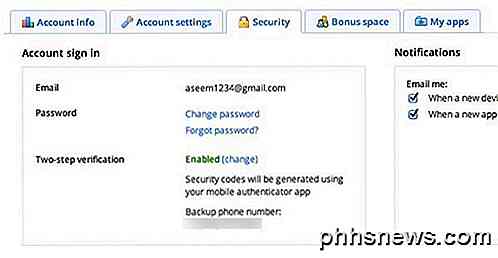
Det første du vil gjøre, er å deaktivere 2-trinn hvis du ikke har din nødbackupkode. Når du har det og har aktivert 2-trinn, fortsett og sørg for å legge til et telefonnummer for sikkerhetskopiering. Jeg bruker Google Authenticator-appen til å generere koder fordi du kan bruke telefonen som en sikkerhetskopi. Hvis du bruker telefonen SMS for å få kodene, er den eneste sikkerhetskopien din nødbackup-koden. Derfor er det bedre å installere Google Authenticator-appen og deretter bruke telefonnummeret ditt som en sikkerhetskopi. Deretter har du to backup hvis noe går galt.
Det er også verdt ingenting som Dropbox har stolte datamaskiner også, og hvis du mister telefonen og du ikke har noen sikkerhetskopier, kan du fortsatt logge på en klarert datamaskin. Men hvis du mister telefonen og ikke har nødkoden eller en reserve telefon, så er du skrudd. Eller i det minste må du ringe Dropbox og be de tror på deg.
eple
Når det gjelder Apple, kan du logge på kontoen din så lenge du har to av de tre elementene nedenfor:
1. Apple ID-passord
2. Tilgang til en pålitelig enhet
3. Gjenopprettingsnøkkelen
Så lenge du har en kombinasjon av 2 av disse elementene, kan du komme tilbake til kontoen din. Når du har logget deg på din Apple ID-konto, klikker du på Passord og sikkerhet for å administrere dine pålitelige enheter og gjenopprettingsnøkkelen. Det er en god ide å legge til flere pålitelige enheter som telefonen, ektefelles telefon osv. For tiden må pålitelige enheter støtte SMS, så du kan ikke legge til en iPad eller noe lignende.
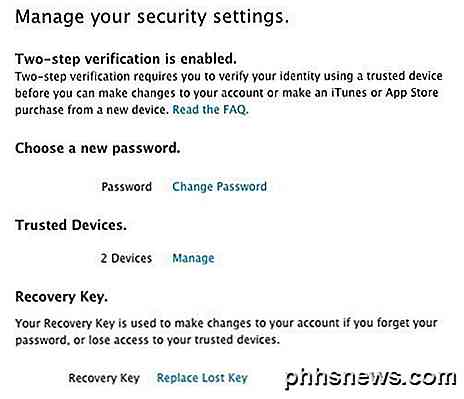
Den neste tingen er å skrive ut gjenopprettingsnøkkelen eller klikke på Erstatt tapt nøkkel hvis du har glemt å skrive ut den første gangen når du konfigurerer 2-trinns bekreftelse. Igjen, det er best det bare skrive ut dette og ikke lagre det i en hvilken som helst type digitalt format. Det er mye enklere for digitale data å bli stjålet enn et stykke papir i et trygt eller fylt på et merkelig sted bare du vet.
Lastpass
LastPass er ganske rett frem når det gjelder å ikke ha tilgang til kodene dine; de har i utgangspunktet en lenke som vil sende deg en e-post, som deretter vil deaktivere Google Authenticator midlertidig, slik at du kan logge inn.
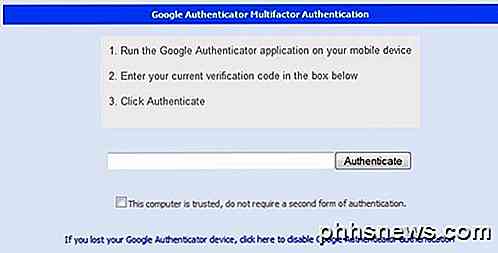
LastPass er det eneste stedet du ikke trenger å gjøre noe ekstra for å få tilgang til kontoen din.
Facebook har innloggingsgodkjenninger, som er det samme som 2-trinns bekreftelse. Det er ikke like strenge som Googles 2-trinns bekreftelse, men det er fortsatt ganske nyttig og kan forhindre hackere i å få tilgang til kontoen din. Innloggingsgodkjenninger sender enten en SMS på telefonen din, eller du kan bruke kodegenerator i Facebook-appen.
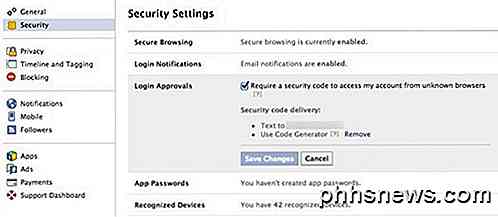
Grunnen til at jeg sa Facebook er mindre streng er fordi det ikke vil spørre deg om den koden når du logger inn fra noen av dine anerkjente enheter, noe som er stort sett hver enhet du noen gang har brukt til å logge inn på nettstedet. Hvis du mister telefonen og du ikke har Facebook-appen installert på en annen enhet, må du logge på fra en anerkjent enhet. Hvis du ikke har noen måte å logge på fra en anerkjent enhet, må du sende inn en rapport og vente for alltid for å få tilgang tilbake.
Så jeg skulle installere Facebook-appen på minst to enheter, kanskje telefonen og en nettbrett, og sørg for at du har et par datamaskiner som er anerkjente enheter.
Forhåpentligvis gir denne artikkelen deg litt mer ide om hvordan du sikrer at du bruker 2-trinns bekreftelse på riktig måte, og ikke potensielt låser deg ut med den ekstra sikkerheten. Hvis du ikke har aktivert 2-trinns bekreftelse i det hele tatt, anbefaler jeg det sterkt sammen med å sørge for at sikkerhetskopierings- og gjenopprettingsalternativene dine er angitt. På denne måten får du mer trygghet når alt fungerer og ro i sinnet, selv når enheten er tapt eller stjålet. Nyt!

Slik legger du inn side X av Y i en topptekst eller en bunntekst i Word
Vi har vist deg hvordan du legger til «Side X of Y» til et overskrift av bunntekst av store regneark i Excel . Det samme kan gjøres i Word for lengre dokumenter. Det er litt annerledes enn i Excel, så les videre for å finne ut hvordan. RELATED: Slik setter du inn side X av Y i en topptekst eller bunntekst i Excel Det er to måter å legge til "Side X av Y "til en overskrift eller bunntekst i Word.

Hva er forskjellene mellom MP3, FLAC og andre lydformater?
Digital lyd har eksistert veldig lenge, så det må være en mengde lydformater der ute. Her er noen av de vanligste, hva skiller dem, og hva de skal bruke. Før vi snakker om hverdagslydformater, er det viktig at du forstår det grunnleggende, og det betyr at du forstår PCM. Etter det vil vi takle komprimerte formater.



